- 系统
- 教程
- 软件
- 安卓
时间:2021-09-22 来源:u小马 访问:次
钉钉是一款由阿里巴巴为企业打造的一款手机办公软件,现在很多企业公司都在使用钉钉,钉钉支持在线沟通,在线会议等功能,同时还能建立企业群,这样接收企业消息更加方便,提高企业办公效率,那现在很多小伙伴还不知道怎么主动加入钉钉群,下面小编就为大家具体介绍一下钉钉怎么加群的方法教程,希望对各位有所帮助。
钉钉的功能非常强大,那钉钉群时是很多企业必备的,钉钉群的建立有利于企业的沟通交流,那当新员工入职当然是需要加入钉钉群的,方便我们更加及时的接收企业信息,那钉钉怎么加群呢?下面就给大家带来了钉钉加群的方法教程,一起来看看吧!
1、在手机上打开钉钉

2、在钉钉消息页面,点击搜索框。
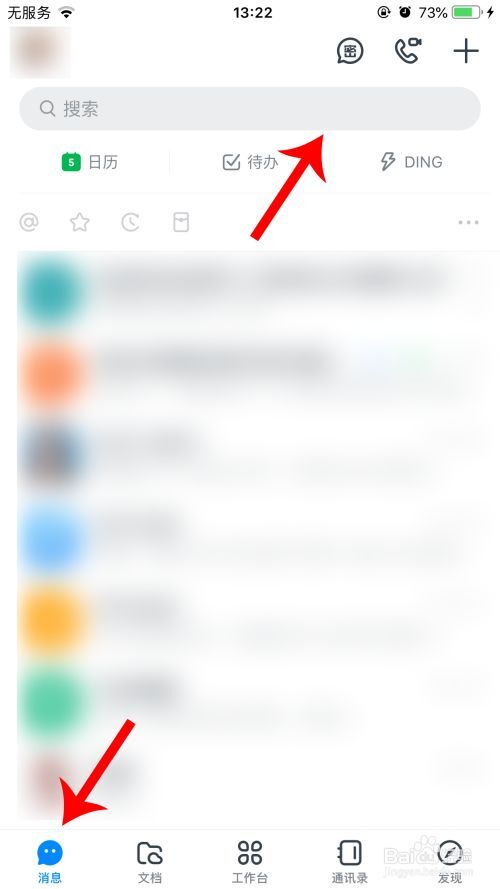
3、点击群聊或者直接在搜索框输入群聊号。
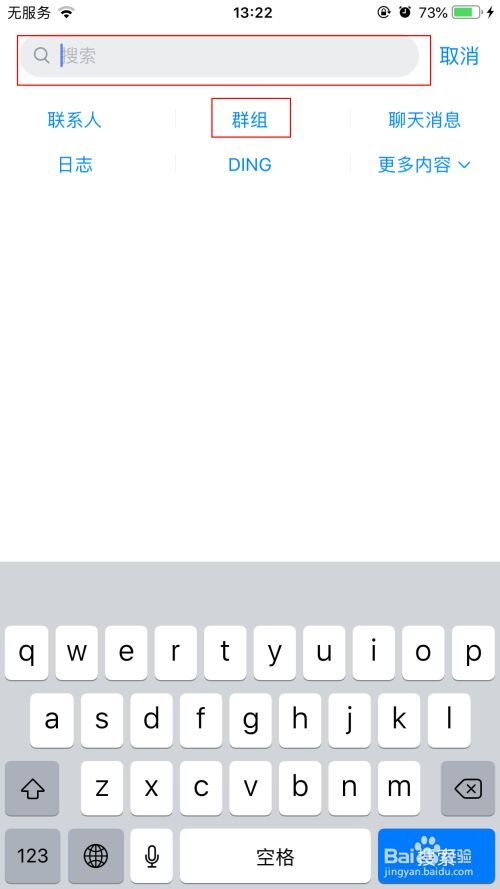
4、输入群聊号,点击通过网络查找公开群聊。

5、点击网络查找后,出现对应的群聊,如是你想要的群聊点击进入查看。

6、通过网络查找公开群聊没有问题后,点击申请加入该群即可。
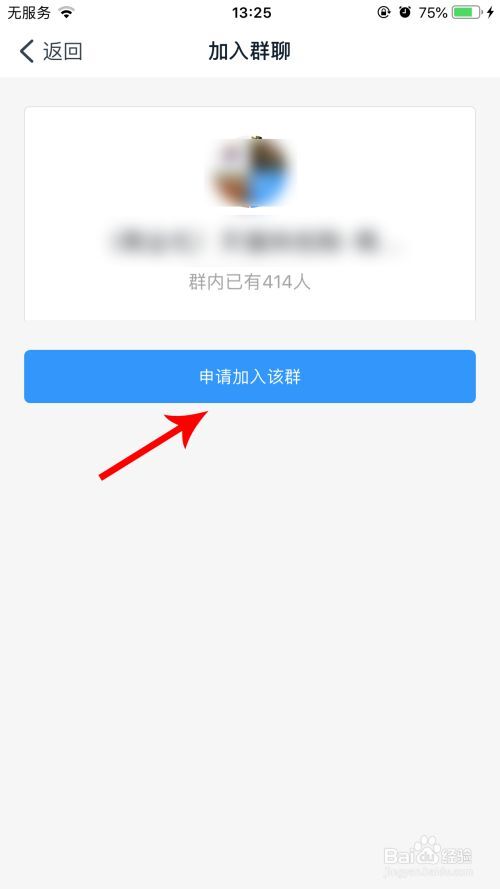
以上就是为大家介绍的钉钉怎么加群的具体方法,希望对大家有所帮助,如果你也需要这款钉钉办公软件,快来点击下载钉钉到手机使用吧!





